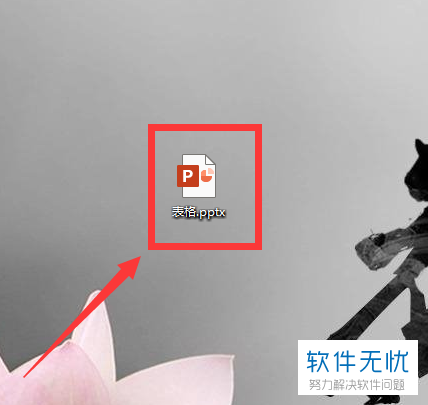- ppt课程教学:三分钟教程(120):制作手绘涂鸦对话框效果
- 课件ppt背景图:两张蓝橙放射状科技PPT背景图片
- ppt背景图片 可爱:两张绿色地球环保主题PPT背景图片
- ppt教程:office2013强大的应用程序——我懂个P系列教程第三季
下面的是PPT教程网给你带来的相关内容:
ppt表格边框颜色设置:ppt更改表格框线颜色的教程
众所周知ppt软件是专门用来编辑演示文稿的办公软件,为用户带来的帮助是毋庸置疑的,当用户在软件中编辑演示文稿时,除了添加文字内容以外,还可以根据自己的需求来在页面上插入图片、表格或是各种形状等元素,有时用户就会在演示文稿的页面上插入表格元素ppt表格边框颜色设置,用户想要将其中的框线颜色进行更改,却不知道怎么来操作实现,其实这个问题是很好解决的,用户直接在软件的表格工具中的设计选项卡中找到笔颜色选项即可解决问题,那么详细的操作过程是怎样的呢,接下来就让小编来向大家分享一下ppt更改表格框线颜色的方法步骤吧,希望用户能够在看了小编的教程后,能够解决好这个问题。
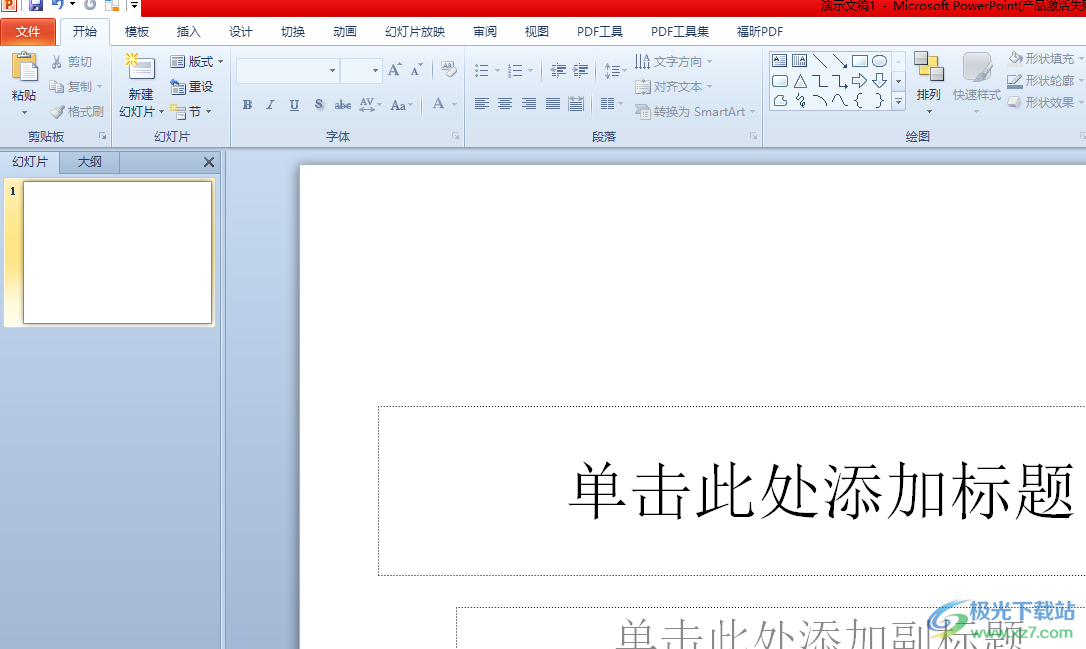
方法步骤
1.首先在电脑上打开ppt软件,并进入到演示文稿的编辑页面上来进行设置
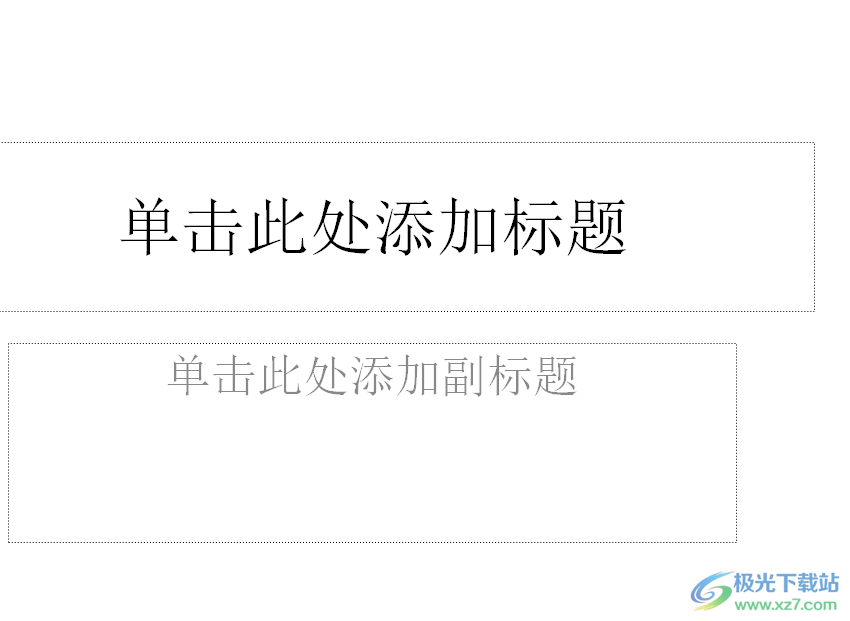
2.接着点击菜单栏中的插入选项,将会显示出相关的选项卡,用户选择其中的表格选项
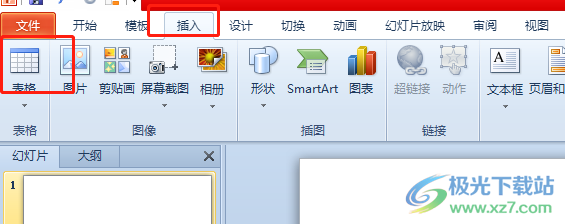

3.在弹出来的下拉选项卡中,用户需要在绘制表格区域画出大概的表格行数和列数
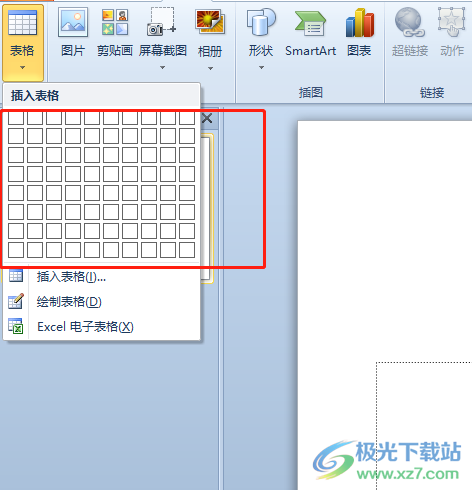
4.此时就可以在页面上看到自己成功添加的表格元素,如图所示,用户将其选中

5.接着点击菜单栏中表格工具的格式选项,在下方的选项卡中选择笔颜色选项
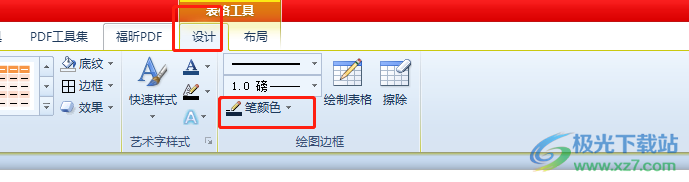
6.在弹出来的下拉选项卡中,用户按照自己的需求来设置好画笔颜色
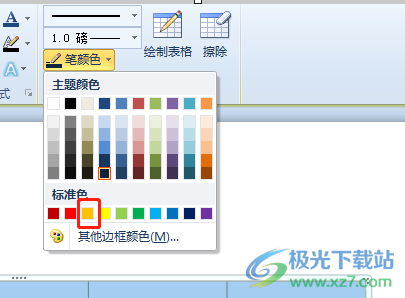
7.设置完成后,会发现鼠标光标变成了笔样式,用户按照需求来更改框线颜色即可解决问题
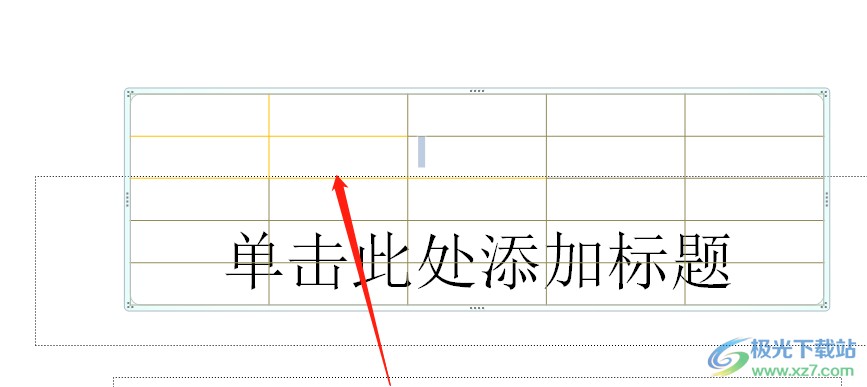
用户在使用ppt软件时,会在编辑演示文稿的过程中遇到一些问题,例如用户提出的上述问题,用户直接在菜单栏中找到表格工具的设计选项,接着在弹出来的选项卡中,用户设置好笔颜色即可解决问题ppt表格边框颜色设置:ppt更改表格框线颜色的教程,因此有需要的用户可以跟着小编的教程操作起来。

2016安装包
大小:1.05 GB版本:32/64位 简体中文版环境:, WinXP, Win7
进入下载
感谢你支持pptjcw.com网,我们将努力持续给你带路更多优秀实用教程!
上一篇:ppt插入表格:怎样让插入到powerpoint的excel表格看起来更加美观舒服 下一篇:ppt插入excel表格:怎样在ppt中插入excel表格
郑重声明:本文版权归原作者所有,转载文章仅为传播更多信息之目的,如作者信息标记有误,请第一时间联系我们修改或删除,多谢。